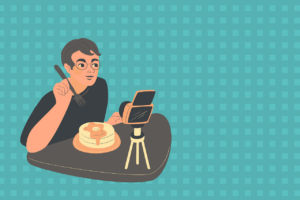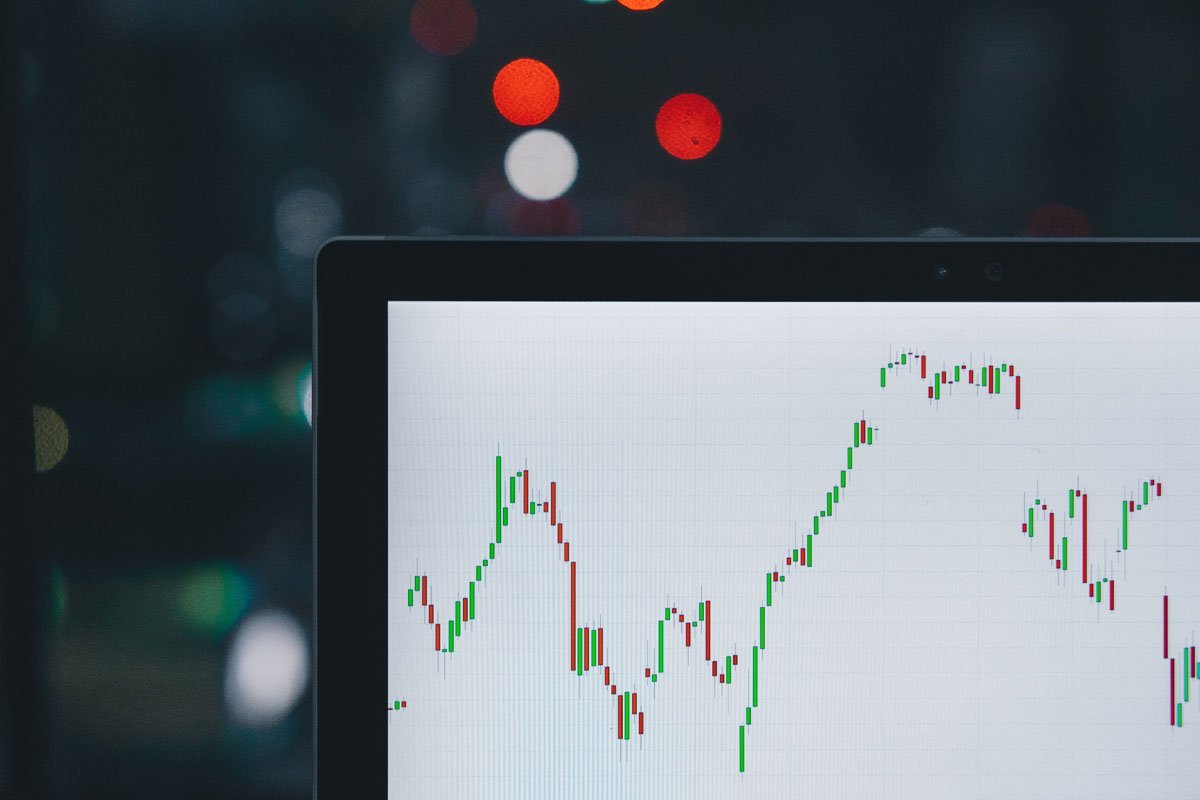
Ninjatrader es una de las plataformas de trading más completas y fáciles de usar. Tanto traders profesionales como aquellos que quieren hacer demo en Ninjatrader gracias a la función de Market Replay, van a poder aprovechar la plataforma al máximo. Si tu caso es el segundo o quieres poner a prueba tu estrategia de trading sin usar dinero real, quédate conmigo en este tutorial.
Ninjatrader Brokerage vs Ninjatrader Platform
Lo primero que tenemos que hacer es hacer una primera distinción. Si nunca has trabajado con Ninjatrader o estás empezando con ellos, debes saber la diferencia entre Ninjatrader Brokerager y Ninjatrader Platform. Y quiero mencionarlo porque es muy fácil que genere confusión entre la gente:
- Ninjatrader Brokerage: Se trata del servicio que ofrece Ninjatrader como broker. Esencialmente, ofrecen servicio de broker de futuros y de forex.
- Ninjatrader Platform: En este caso, hablamos de la plataforma para hacer trading de Ninjatrader, la cual se puede usar de forma independiente de Ninjatrader Brokerage. Obviamente, también se pueden usar la plataforma y el broker al mismo tiempo.
Market Replay para practicar trading en simulado en Ninjatrader 8
La función que vamos a usar para hacer demo con nuestra plataforma de Ninjatrader (no vamos a usar el broker, solo la plataforma) se llama Market Replay. Se puede usar tanto en Ninjatrader 8 como en Ninjatrader 7, aunque los pasos pueden diferir. Aquí nos vamos a centrar en la versión 8 de Ninja.
Por otra parte, como vais a ver, he hecho el tutorial con el idioma español configurado en el Ninja. Si lo tenéis en inglés (como suelo tenerlo yo habitualmente), los pasos son exactamente iguales.
Además, tenéis que tener en cuenta que haciendo trading en Market Replay los datos nunca los vais a tener en tiempo real (para lo cual hay que pagar). Los datos que obtenéis son pasados. Eso sí, si lo que queréis es practicar vuestra estrategia en simulado, el Market Replay es perfecto. Vais a tener meses y meses de datos almacenados con los que vais a poder practicar.
1. Abrir nuestro Ninjatrader
Nada más fácil que hacer doble clic en el icono de Ninjatrader en nuestro computador.
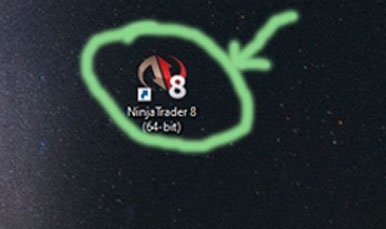
2. Herramientas
Se nos abrirá la primera ventana de nuestro Ninjatrader 8, desde la cual buscamos la pestaña «Herramientas» y hacemos clic en ella.
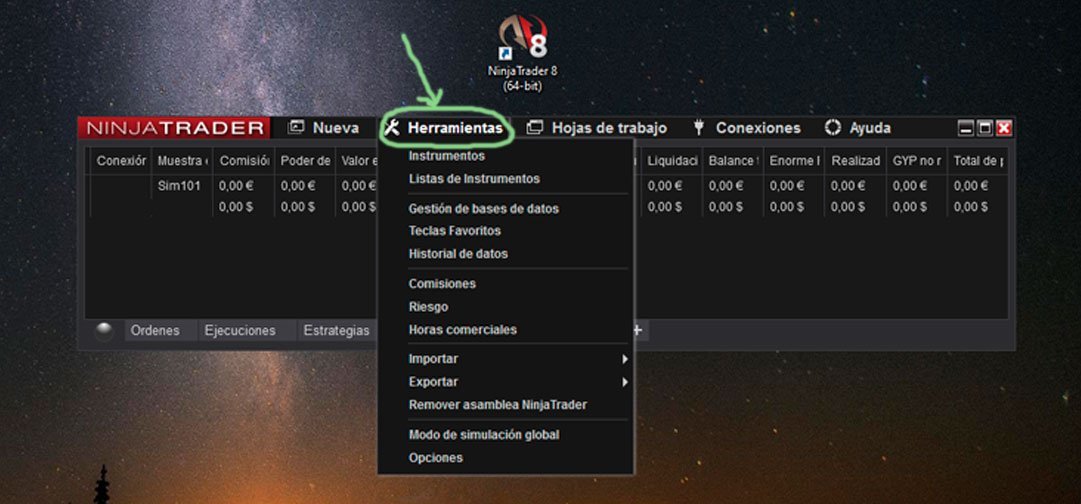
3. Historial de datos
Dentro de «Herramientas», buscamos donde dice «Historial de datos» y pinchamos ahí.
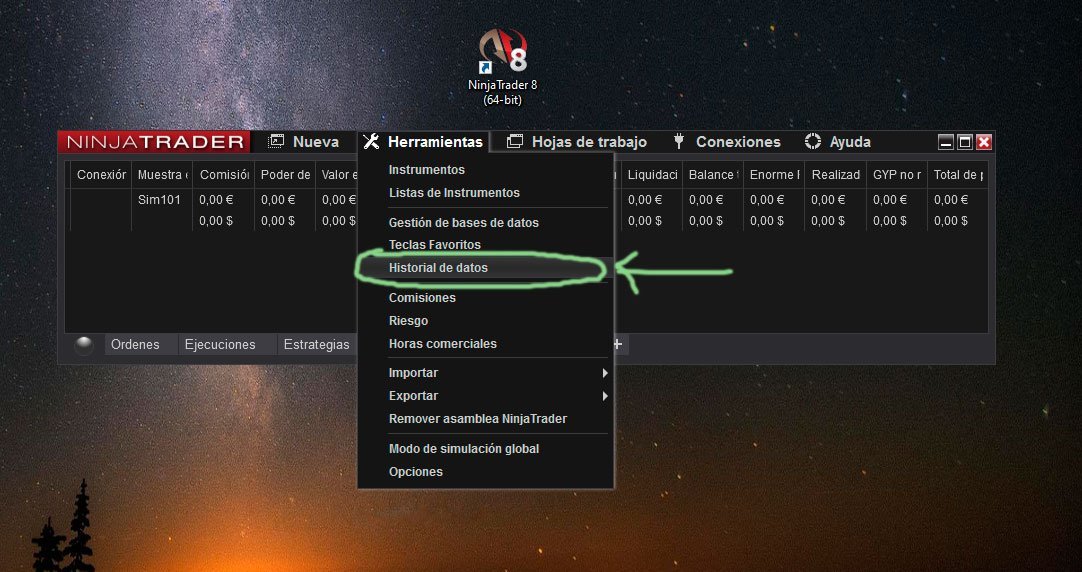
4. Pestaña cargar
Cuando se nos abre la pestaña de «Historial de datos», buscamos abajo la segunda pestaña, llamada «Cargar».
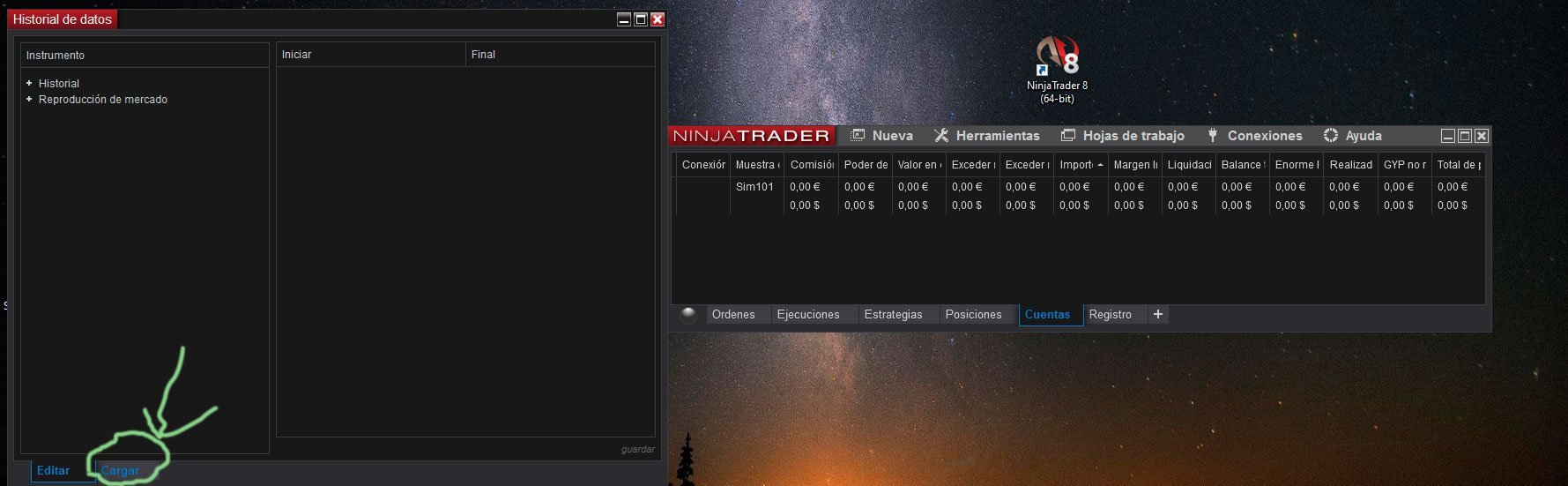
4. Pestaña del Market Replay
Desde aquí nos vamos a la última línea, donde pone «Obtener datos de la Reproducción del Mercado». En inglés, esto es lo que se llama como «Market Replay». Pinchamos en ella.
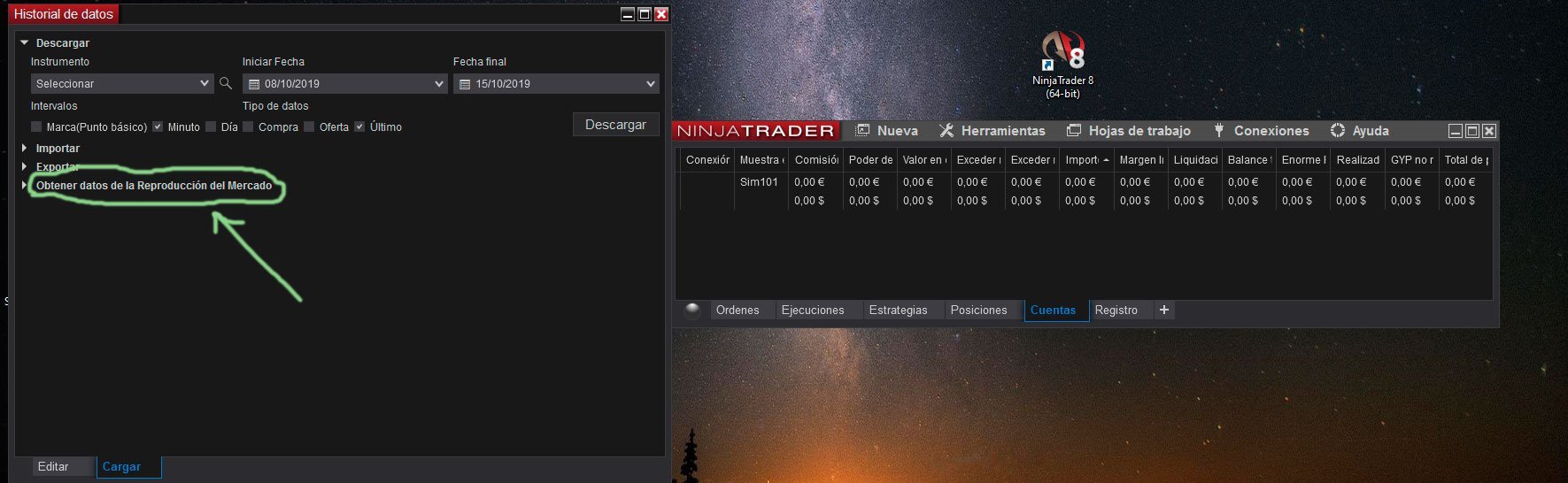
5. Buscamos nuestro instrumento
Donde dice «Instumento» pinchamos y buscamos el instrumento financiero que queramos simular. En este caso, y a modo de demostración, voy a cargar los datos del futuro del DAX alemán. Concretamente, voy a cargar el FDAX con el contrato 12-19.
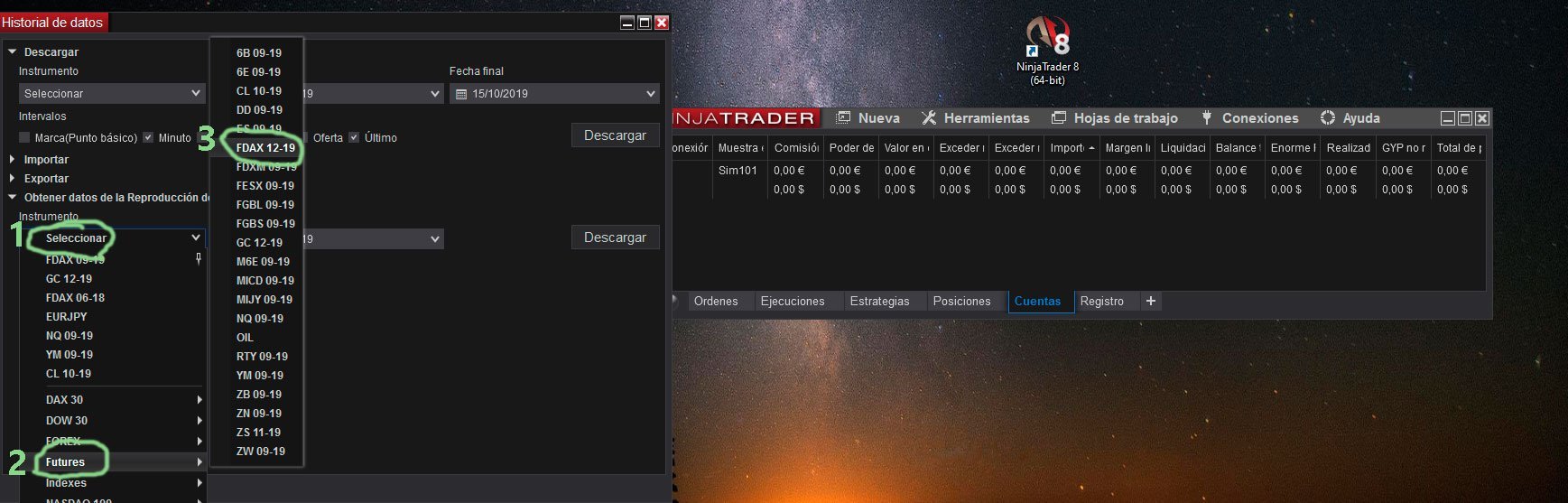
6. Seleccionamos la fecha
Ya que tenemos nuestro instrumento seleccionado, lo que tenemos que hacer ahora es elegir el día que queremos practicar en demo en Ninjatrader 8. En este caso, he elegido el día 10 de octubre de 2019.
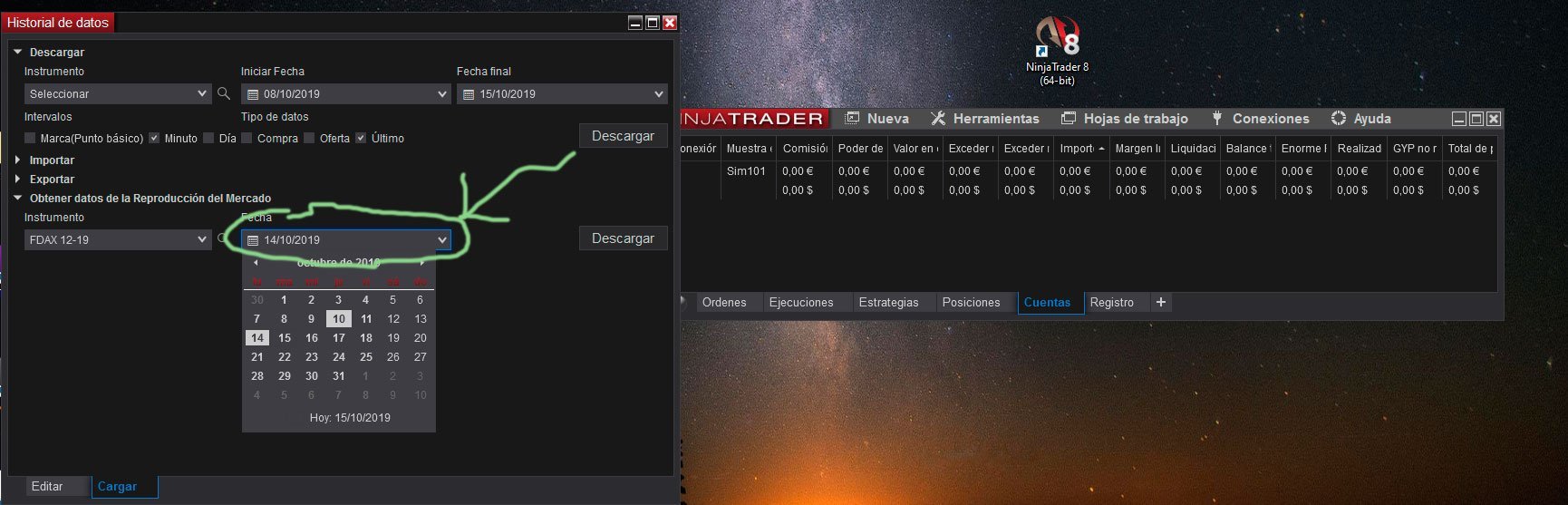
7. Vemos cómo se descargan los datos
Al hacer esto, abajo, a la derecha, nos debe aparecer información que nos indica que se están descargando los datos del día e instrumento seleccionados.
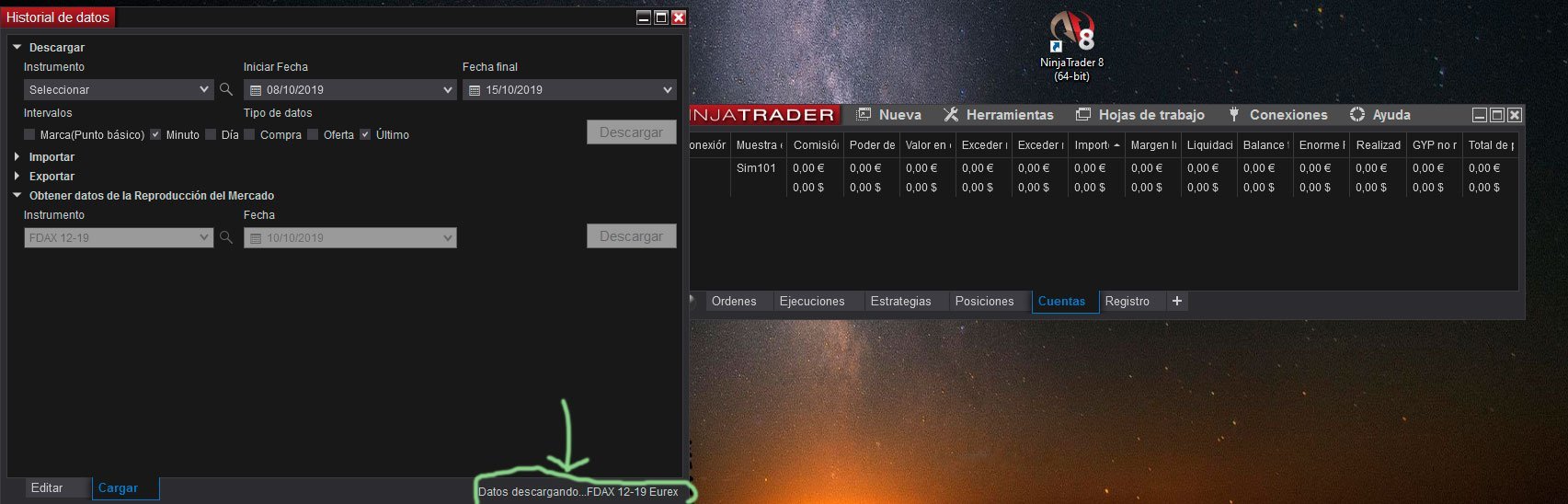
8. Conexiones
Ahora nos vamos a la ventana principal de Ninjatrader 8 y buscamos la pestaña «Conexiones».
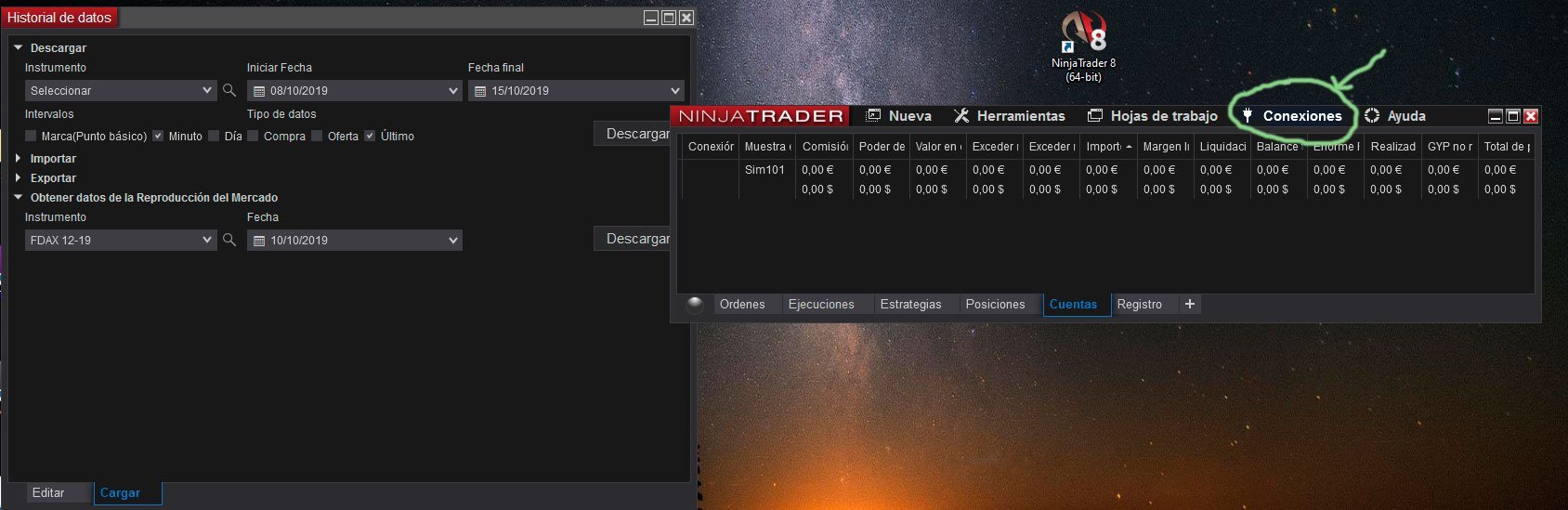
9. Playback Connection
Buscamos donde pone «Playback Connection» y hacemos clic ahí.
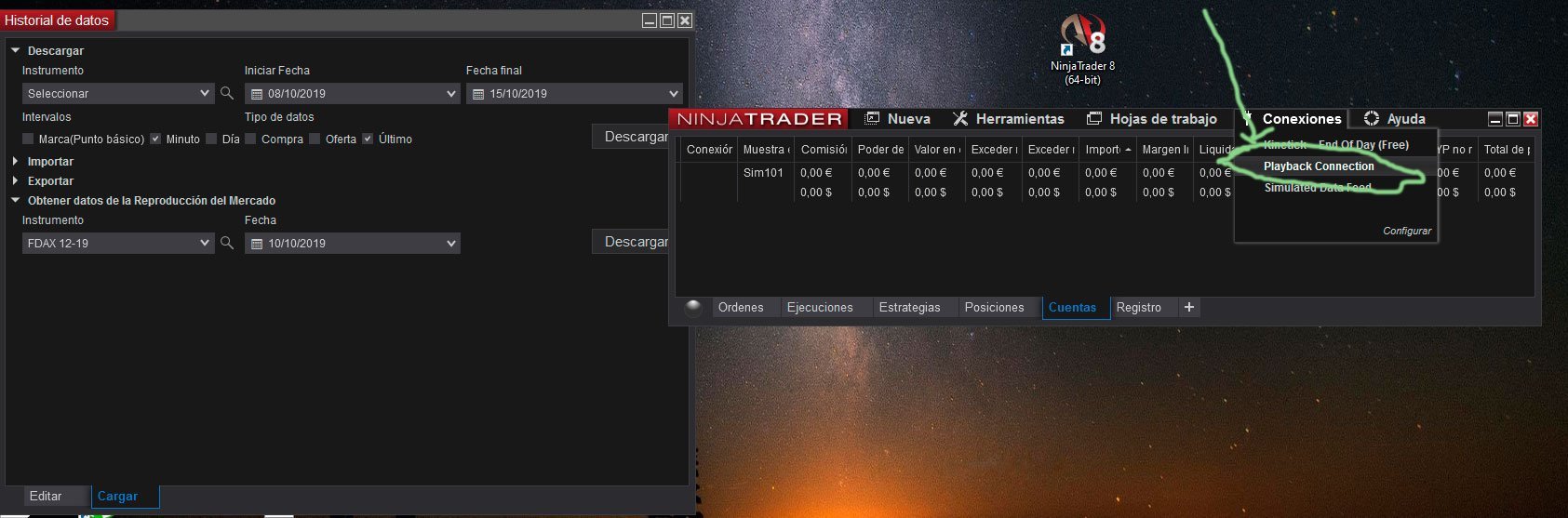
10. Cargar gráfico
En este momento, nos debe aparecer la ventanita del Market Replay. Además, para que podamos practicar el simulado, debemos cargar un gráfico con nuestro instrumento seleccionado, en este caso, el FDAX 12-19.
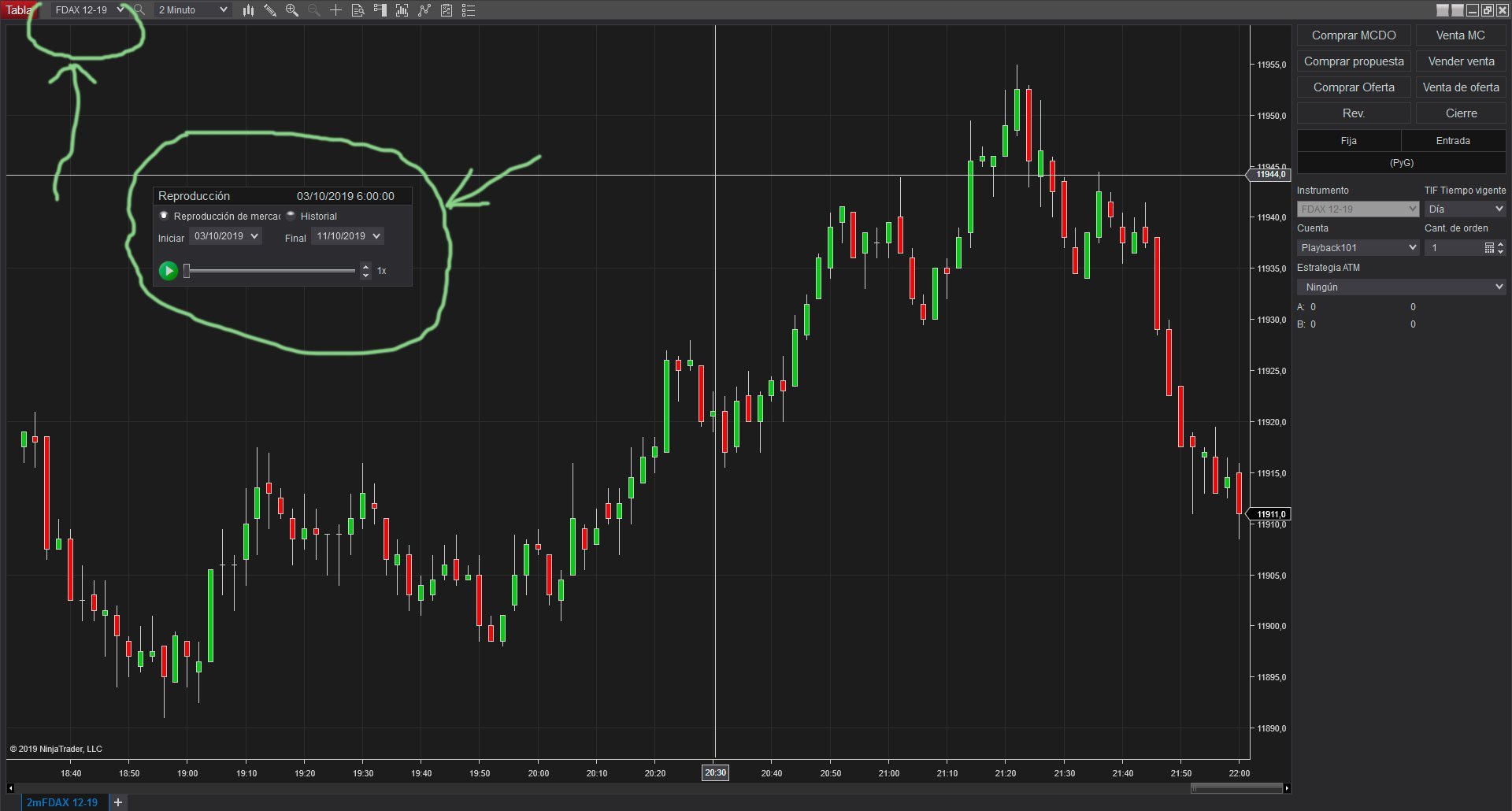
11. Seleccionamos fecha
Por supuesto, antes de practicar, debemos seleccionar la fecha. En este caso, selecciono el 10/10/2019 como fecha inicial. La fecha final la dejamos con un día más, en este caso, el 11/10/2019.
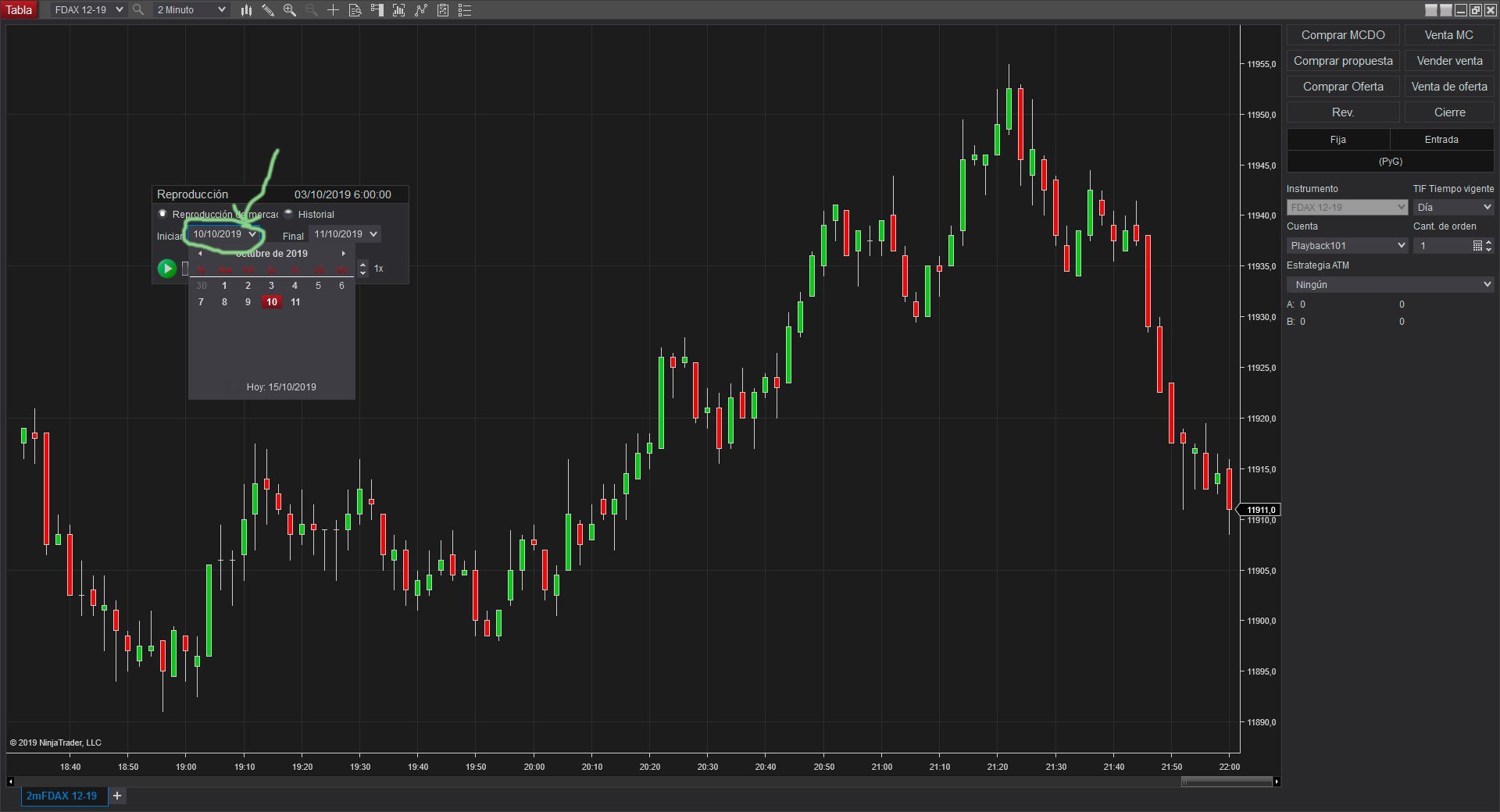
12. Esperar la carga del gráfico
Ahora, el gráfico de Ninjatrader 8 debe mostrar cómo se va cargando el gráfico de nuestra fecha seleccionada.
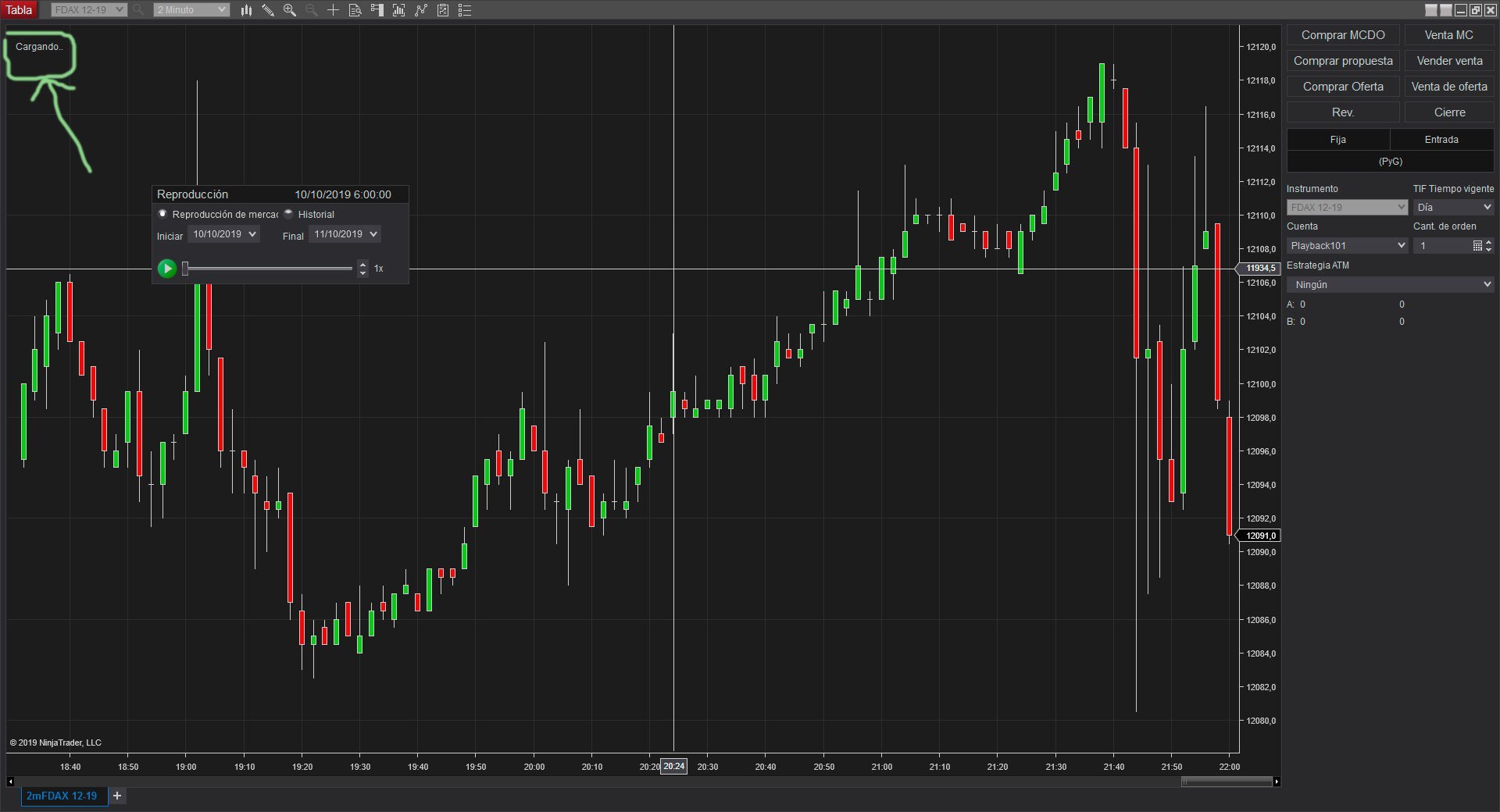
13. Hacemos avanzar el tiempo
Cuando acaba la carga, debemos hacer avanzar el tiempo (número 1 en la imagen) hasta la hora deseada para hacer trading en simulado. En el caso del FDAX, vemos que se ha cargado el gráfico y está a las 06:00 de la mañana (número 3 en la imagen). Tenemos que hacer avanzar el tiempo, deseablemente, hasta un poco antes de la apertura del mercado alemán, es decir, hasta un poco antes de las 09:00 de la mañana.
Para poder avanzar más rápido, nos ayudamos de los multiplicadores a la derecha (número 2 en la imagen). Con cuidado, ya que el multiplicador «máx» avanza muy rápido y nos podemos pasar de la hora deseada.
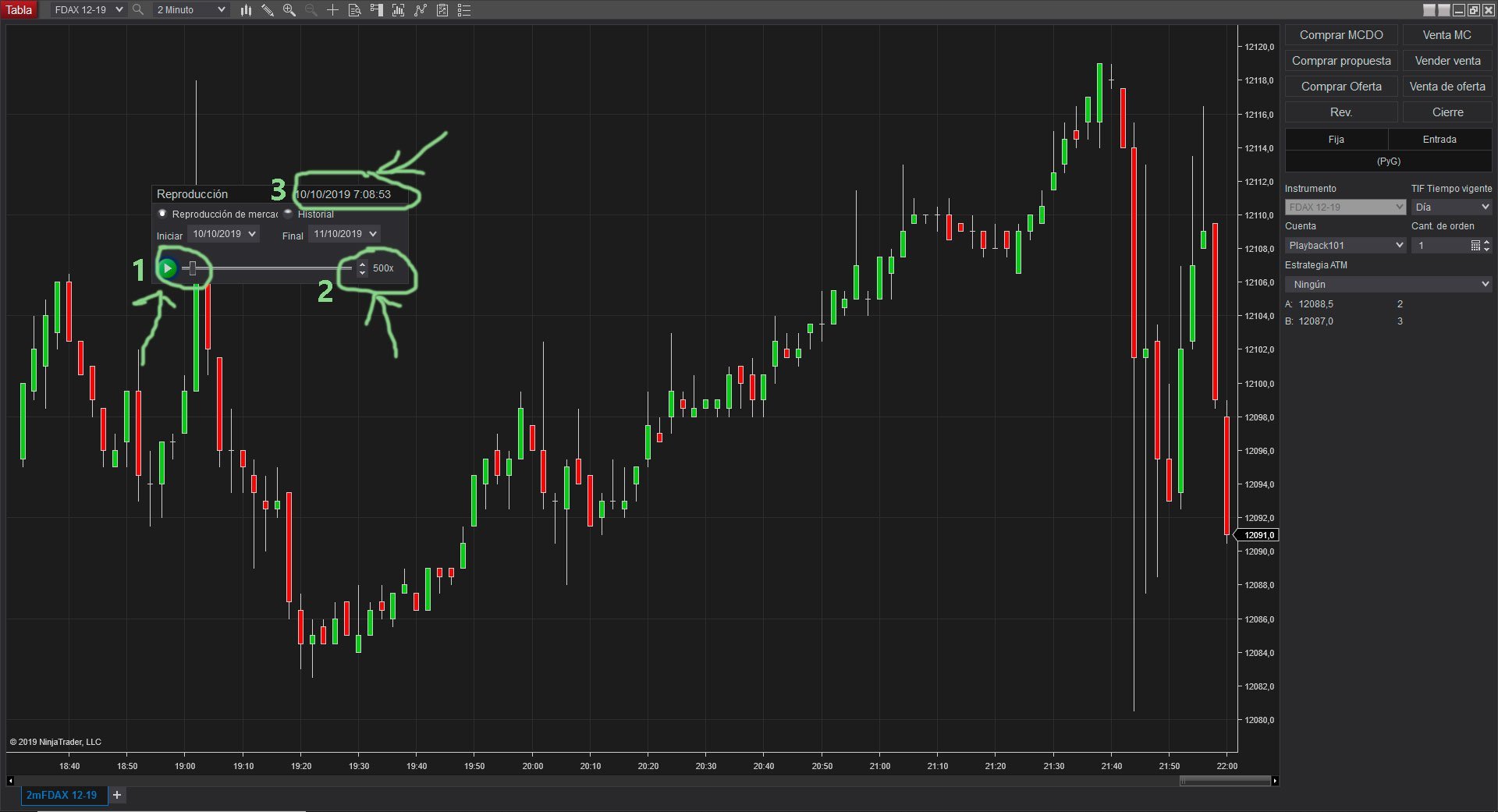
14. Practicar en demo en Ninjatrader 8
¡Listo! Ya podemos practicar en simulado y hacer trading en demo en Ninjatrader 8 todo lo que queramos.
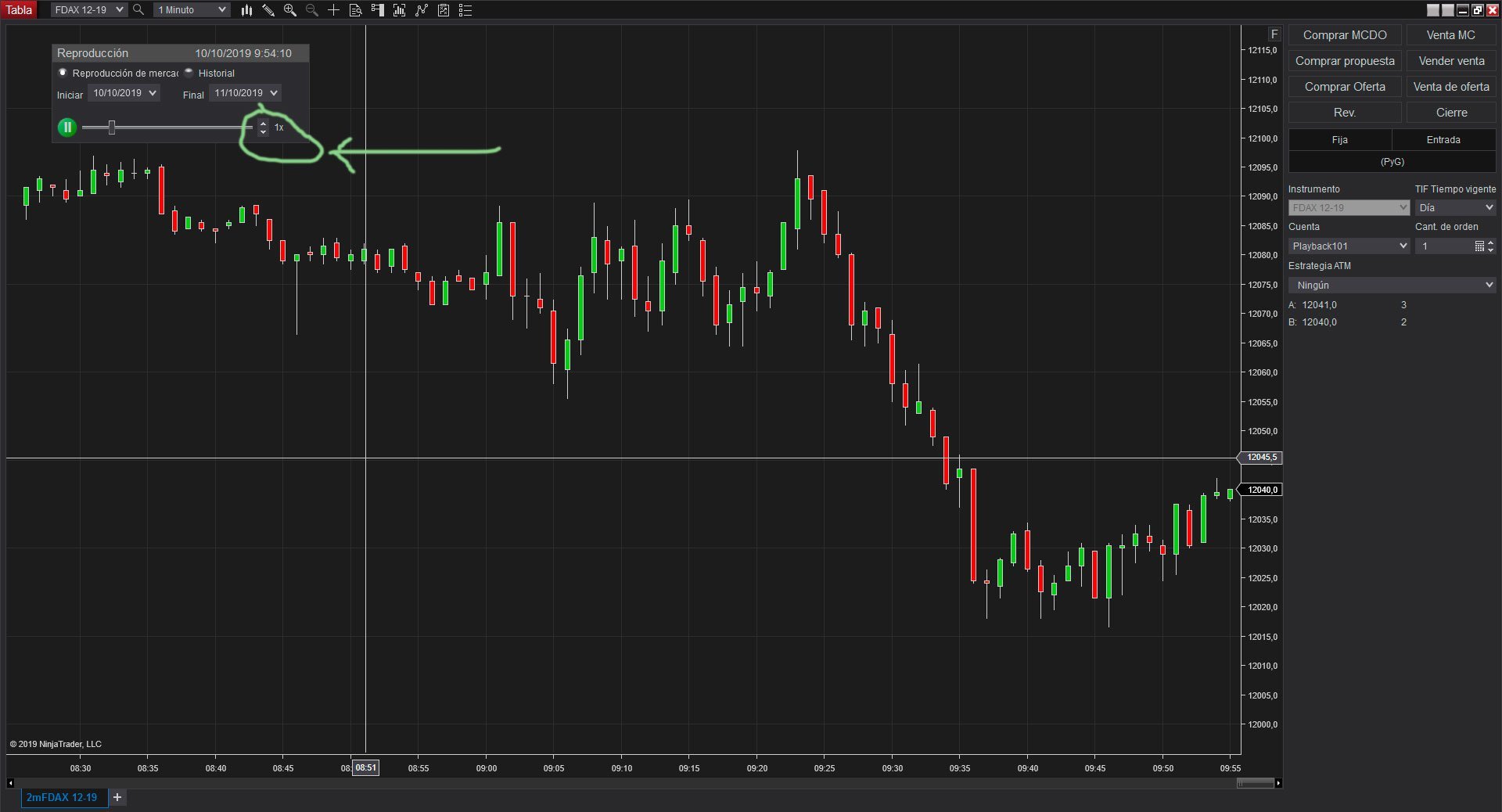
Espero que esta guía te haya servido para dar tus primeros pasos en Ninjatrader y te sirva para practicar tu estrategia en simulado. No olvides ponerla a fuego el tiempo suficiente antes de entrar con tu dinero real en el océano lleno de tiburones que son los mercados financieros profesionales. ¡Suerte!